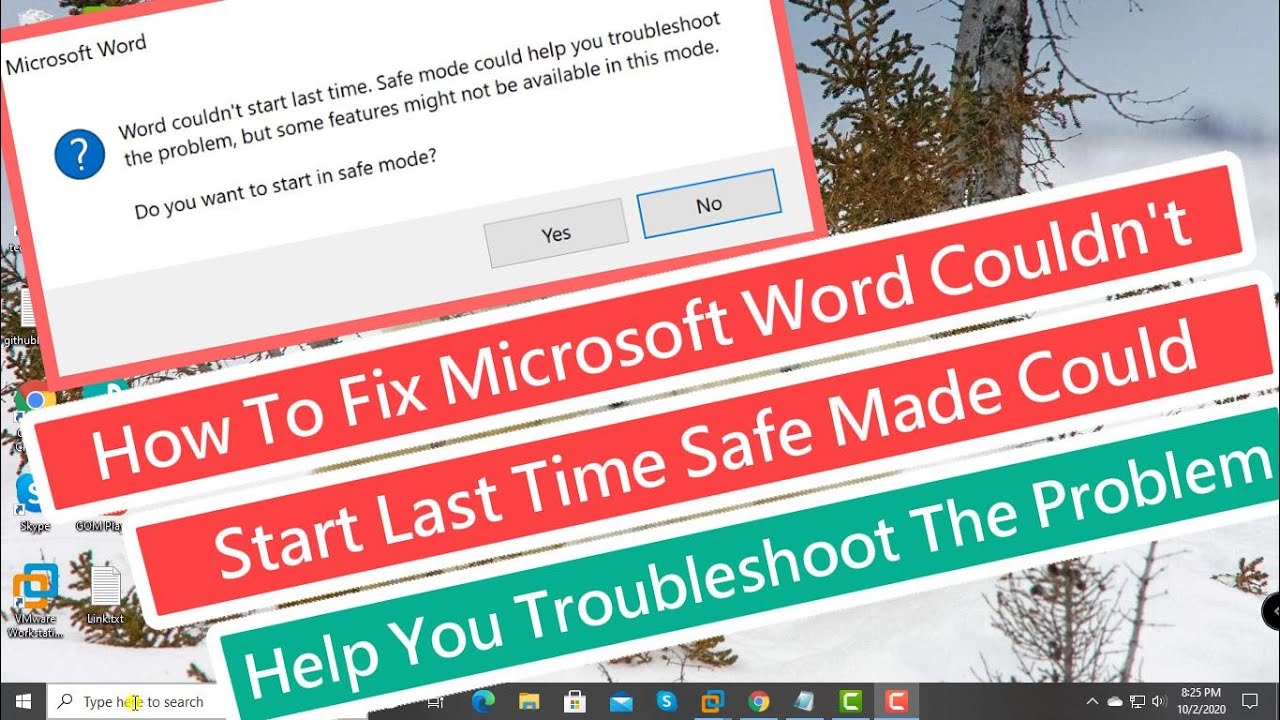
Bienvenidos a este artículo tutorial en el que aprenderás cómo solucionar el problema de Microsoft Word que no pudo iniciar la última vez. En este caso, el modo seguro puede ayudarte a solucionar el problema.
Paso 1: Acceder al Registro de Windows
Primero, debes acceder al Registro de Windows. Para hacerlo, escribe regedit en la barra de búsqueda de Windows y luego haz clic derecho y selecciona Ejecutar como administrador.
Paso 2: Navegar al directorio correcto
Una vez en el editor de registro, haz clic y expande la carpeta HKEY_CURRENT_USER, luego la carpeta Software, luego la carpeta Microsoft y finalmente la carpeta Office.
Paso 3: Encontrar la versión correcta de Office
Ahora debemos encontrar la versión de Office instalada en tu sistema. Haz clic en la carpeta que coincide con esta versión. Por ejemplo, si tienes Office versión 16, haz clic en la carpeta 16.
Paso 4: Habilitar el almacenamiento en caché de datos del shell
Dentro de la carpeta correspondiente a tu versión de Office, haz clic derecho en un espacio en blanco y selecciona Nuevo y luego Valor DWORD (32 bits).
Escribe EnableShellDataCaching como nombre para este valor y asegúrate de que las letras E, S y D sean mayúsculas.
A continuación, haz doble clic en este valor recién creado y cambia el Valor de datos a 1. Luego haz clic en Aceptar y cierra el editor de registro.
Paso 5: Reiniciar el sistema
Para finalizar, reinicia tu sistema. Si el mismo error persiste, pasamos al segundo método.
Paso 6: Reparar Office
En este método, debemos acceder a la configuración de las aplicaciones en Windows. Haz clic en el menú de inicio, selecciona Configuración y luego Aplicaciones.
En la lista de aplicaciones instaladas, selecciona la aplicación de Office que estés utilizando y haz clic en Modificar.
Una vez allí, selecciona la opción de Reparación rápida o Reparar. Espera a que el proceso de reparación se complete.
¡Listo! Esperamos que este tutorial haya sido de ayuda para resolver el problema. Recuerda suscribirte a nuestro canal para recibir más contenidos como este. ¡Gracias por tu atención y hasta el próximo artículo!
